Vue d'ensemble des lissages
Un lissage crée une fonction en reliant des profils. Il peut s'agir d'une base, d'un bossage, d'un enlèvement de matière ou d'une surface. Vous créez un lissage en utilisant deux ou plusieurs profils. Seul le premier et/ou le dernier profil peuvent être des points. Vous pouvez inclure toutes les entités d'esquisse (avec les profils et les courbes guides) dans une seule esquisse 3D.
 Pour un lissage volumique, le premier et le dernier profils doivent être des faces de modèle, des faces créées par des lignes de séparation, des profils plans ou des surfaces.
Pour un lissage volumique, le premier et le dernier profils doivent être des faces de modèle, des faces créées par des lignes de séparation, des profils plans ou des surfaces.
Pour créer des lissages:
Effectuez l'une des opérations suivantes:
Cliquez sur Base/Bossage extrudé  dans la barre d'outils Fonctions ou cliquez sur Insertion, Bossage/Base, Lissage
dans la barre d'outils Fonctions ou cliquez sur Insertion, Bossage/Base, Lissage
Cliquez sur Enlèv. de matière lissé  (barre d'outils Fonctions) ou sur Insertion, Enlèvement de matière, Lissage.
(barre d'outils Fonctions) ou sur Insertion, Enlèvement de matière, Lissage.
Cliquez sur Surface lissée  (barre d'outils Surfaces) ou sur Insertion, Surface, Lissage.
(barre d'outils Surfaces) ou sur Insertion, Surface, Lissage.
Définissez les options dans le PropertyManager.
Manipulez le lissage des façons suivantes:
Synchronisez les profils du lissage.
Faites glisser la géométrie d'esquisse 3D pour modifier la forme de la fonction lorsque vous créez ou modifiez un lissage.
Ajoutez, positionnez et éditez de nouvelles sections de lissage.
Créez un lissage jusqu'à un point spécifique, même si ce point appartient à une esquisse contenant d'autres entités d'esquisse. 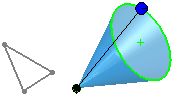
Visualisez le lissage à l'aide de zébrures tout en le créant.
Pour cela, placez le pointeur sur le lissage, ouvrez le menu contextuel et sélectionnez Aperçu des zébrures. Lorsque vous créez un autre balayage, un lissage ou lorsque vous ajoutez une section de lissage, les zébrures apparaissent. Utilisez le menu contextuel pour enlever l'Aperçu des zébrures.
Affichez le lissage avec un aperçu du maillage.
Cliquez à l'aide du bouton droit de la souris et alternez entre un Aperçu transparent et un Aperçu opaque du lissage.
Cliquez sur OK  .
.